google Chrome浏览器无法保存下载文件路径修复
文章来源:谷歌浏览器官网
时间:2025-07-31
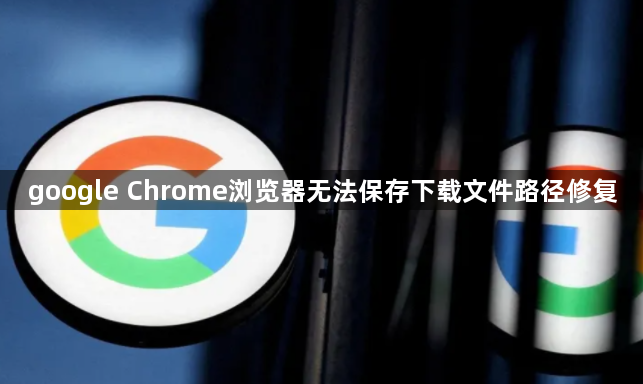
打开浏览器进入设置界面。点击右上角三个横线组成的自定义菜单图标,选择“设置”选项进入配置页面。滚动到底部找到并点击“高级”展开更多选项,在下一个页面中定位到“下载内容”相关模块。
手动指定新的存储位置。当前默认路径显示在“位置”栏目右侧,点击旁边的“更改”按钮调出资源管理器窗口。浏览磁盘分区或文件夹结构,选定目标保存目录后点击对话框底部的确认按钮完成设置。若按钮呈灰色不可用状态,需先检查系统权限是否充足。
排查权限限制导致的异常。企业网络环境或公用计算机可能存在策略锁定功能,联系管理员获取修改许可权。本地用户账户若缺乏写入目标文件夹的权限,右键点击该文件夹选择属性,在安全标签页中为用户组赋予完全控制权限。
更新浏览器至最新版本。过时的软件版本可能存在兼容性缺陷影响功能正常使用,通过帮助菜单下的关于Chrome页面触发自动检测机制,安装所有待更新的安全补丁与功能改进组件。重启程序使新配置生效。
暂时禁用干扰型扩展程序。某些安全防护类插件会拦截文件系统操作请求,依次访问扩展管理页面暂停可疑工具的运行状态。特别是那些标榜为下载保护或流量监控的应用最可能造成冲突,逐个测试直至找到罪魁祸首。
验证操作系统完整性。执行磁盘错误检查工具扫描存储盘健康状态,修复损坏的文件索引记录。同时确保操作系统已安装最新服务包,过时的驱动可能导致API调用失败进而阻断保存流程。
通过上述步骤逐步恢复下载路径设置功能。每次调整后建议立即发起测试下载任务,重点关注任务栏下载进度图标对应的实际保存位置变化,确保采取的措施真正解决了路径无法保存的问题。

